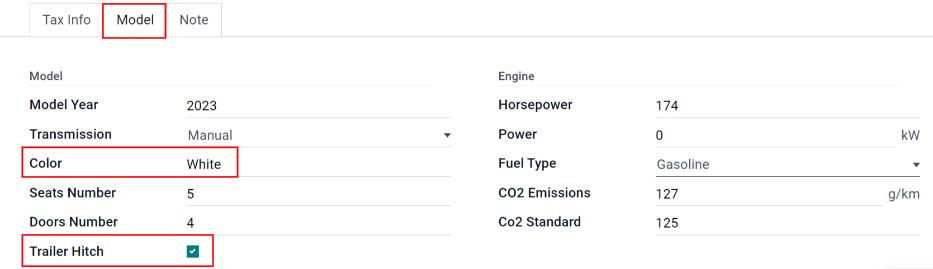新增车辆¶
Odoo 的 车队 应用程序能管理所有车辆,以及附带的车辆维护和驾驶员记录文件。
打开 应用程序后,所有车辆会被整理在默认的 车辆 仪表板中。每辆车都会根据其状态,显示在对应的看板阶段。默认阶段为 新请求 、 订购 、 已注册 和 降级 。
设置¶
在注册任何车辆之前,请检查两项会直接影响日常运营和员工福利的 车队 设置:
合同结束日期提醒— 在车辆合同到期前的指定天数,系统会发送电子邮件给合同的 负责人 ,以免错过续约或归还事宜。
新车辆请求—(仅限比利时薪酬管理本地化模块) 一旦可用车辆数超过了定义的上限,此设置将阻止员工通过薪资配置器请求新的公司车,有助于控制福利成本。
若要访问设置菜单,请前往 。
合同终止日期提醒¶
在 合同结束日期提醒 字段中,显示应在车辆合同到期前多少天发送警报。 责任方 会收到一封电子邮件,通知他们车辆合同将在该字段中定义的天数内到期。
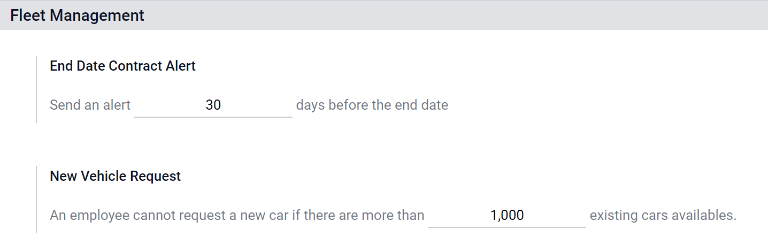
负责人¶
要确定合同的责任人,请打开单个合同。在合同的 合同信息 部分中被列为 负责人 的人会收到警报。
要从所有合同列表中打开合同,请导航到 ,所有合同将出现在列表中。单击 合同 以打开它。在合同的 信息 部分,查看 负责人 以了解谁接收到期提醒。
也可通过导航至 并点击单个车辆,从特定车辆打开单个合同。在车辆表单上,点击页面顶部的 合同 智能按钮。只有与车辆相关的合同才会出现在列表中。点击单个合同打开它。合同上会列出 负责人 。
新车辆请求(比利时薪酬管理 - 车队)¶
在此输入可通过薪资配置器流程达到的最大车队规模。当可用车辆(即未分配驾驶员的车辆)的总数等于或低于此限制时,员工可以请求一辆新的公司车。一旦可用车辆数超过此限制,请求选项将被隐藏。
Example
例如,如果 新车辆请求 的限制设置为20辆,而当前有25辆可用车辆,则员工无法请求新车,必须从已有的25辆中选择。如果只有10辆可用车辆,那么员工将能够请求一辆新车。
注解
只有在比利时本地化安装了 比利时-工资单-车队 模块时,该设置选项 才会 出现。
添加车辆¶
要在 车辆 仪表板上为车队添加新车辆,请点击左上角的 新建 按钮,系统将加载空白的车辆表单。然后在车辆表单中输入车辆信息。
车辆表单字段¶
模型 :使用下拉菜单选择车辆型号。选择车型后,表单上可能会出现其他字段。如果未列出车型,请键入车型名称,然后点击 创建 “模型” 或 创建和编辑… ,以 创建新模型并编辑模型详细信息 。
车牌 :输入车辆的车牌号码。
标签 :从下拉菜单中选择任何标签,或输入新标签。可选择的标签数量没有限制。
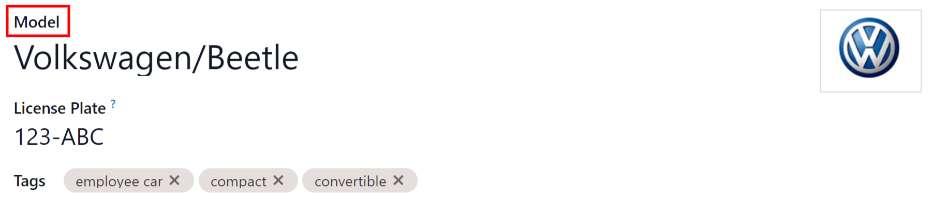
注解
在新车表单中, 车型 是 唯一 必填字段。选择车型后,车辆表单上会出现其他字段,相关信息会自动填充适用于该车型的字段。如果某些字段没有出现,可能表示没有选择车型。
驾驶员¶
车辆表格的这一部分涉及目前驾驶车辆的人员,以及今后更换驾驶员的计划和时间。
驾驶员 :使用下拉菜单选择车辆的驾驶员。如果未列出司机,则 创建新司机,并编辑司机详细信息 。
重要
驾驶员 不一定 是员工。创建新驾驶员时,该驾驶员记录会被添加到 车队 应用,而不是 员工 应用。
如果安装了 联系人 应用,驾驶员信息也会存储在那里。
移动卡 :如果所选司机在 员工 应用程序的员工记录中列出了移动卡(如加油卡),则移动卡号会自动显示在此字段中。如果没有列出出行卡但需要添加,请在 员工 应用中 编辑该员工记录 。
未来驾驶员 :如果知道车辆的下一个驾驶员,请从下拉菜单中选择下一个驾驶员。或者,键入下一个司机,然后点击 创建 “未来驱动程序” 或 创建和编辑… ,以 创建新的未来驱动程序,并编辑驱动程序详细信息 。
注解
如果该字段已填充,则车辆表格上会出现 应用新驾驶员 按钮。点击 应用新驾驶员 按钮更改驾驶员信息。
计划换车 :当当前驾驶员已经知道自己将换车时,请勾选该复选框,无论他们是在等待订购的车辆、只是临时使用这辆车还是即将离开公司。
分配日期 : 使用日历选择器,选择车辆何时可供其他驾驶员使用。如果此字段留空,则表示车辆当前可用,可以分配给其他司机。如果已填入,则车辆在选定日期之前不能分配给其他驾驶员。
Company :从下拉菜单中选择公司。该字段仅出现在多公司数据库中。
创建新驾驶员¶
如果系统中还没有驾驶员,则应首先配置新驾驶员并将其添加到数据库中。新驾驶员可从 车辆表格 的 驾驶员 或 未来驾驶员 字段中添加。
首先,在 驾驶员 或 未来驾驶员 字段中键入新驾驶员的名称,然后点击 创建并编辑… 。将出现 创建驾驶员 或 创建未来驾驶员 表单,取决于哪个字段启动了该表单。
创建驾驶员 和 创建未来驾驶员 表单是相同的,并存储在 联系人 应用中。 配置新联系人 ,然后单击 保存并关闭 。
注解
根据安装的应用程序,在 创建驾驶员 和 创建未来驾驶员 表单上可能会显示不同的选项卡或字段。
车辆¶
本部分记录车辆的关键物理细节。选择现有车型可能会自动填写某些字段。
请在表格中填写以下字段:
类别 :使用下拉菜单,从可用选项中选择车辆类别。如果安装了 库存 应用,该类别会影响任何已配置的 调度管理系统 。
订购日期 :使用日历选择器选择订购车辆的日期。记录车辆在车队中的使用时间有助于决定是否进行昂贵的维修,或帮助决定何时交出车辆。
注册日期 :使用日历选择器选择车辆注册日期。许多地区都要求正确注册,因此记录注册日期非常重要。
取消日期 :使用日历选择器,选择车辆租赁到期的日期,或车辆不再属于车队的日期(如出售、交出车牌)。
底盘编号 :在该字段中输入底盘编号。在某些国家,这被称为 VIN (车辆识别码) 号码。每辆车都有一个独一无二的号码,因此在发生盗窃或事故时,可以通过这个独一无二的号码识别车辆。
最后里程表 : 在数字字段中输入上次已知的里程表读数。使用数字字段旁边的下拉菜单,选择里程表读数的单位是公里 (km) 还是英里 (mi) 。在确定车辆的税收和转售价值时,记录车辆的里程至关重要。
车队经理 :从下拉菜单中选择车队经理,或输入新的车队经理,然后点击 创建 或 创建和编辑… 。
位置 :在此字段中键入车辆通常所在的具体位置。条目应清楚说明车辆的存放位置,如
主车库`或 `2 号楼停车场。对于车辆存放地点众多的公司来说,这是至关重要的信息。
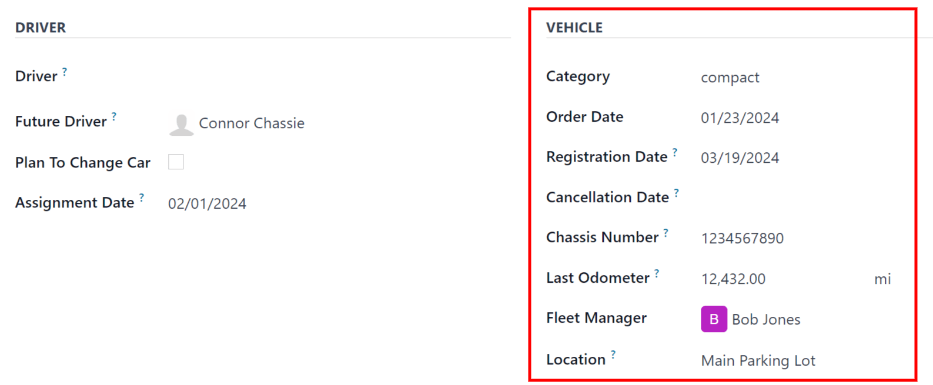
税务信息选项卡¶
根据数据库的本地化设置和安装的其他应用程序,表单上可能会出现其他字段。
以下部分为默认设置,适用于所有车辆,与安装的其他应用程序或本地化设置无关。
财务¶
马力税 : 输入根据车辆发动机大小征收的税额。这是由当地的税收和法规决定的,因地而异。建议与会计部门核对,以确保此值正确。
不可抵扣费用率 :配置车辆相关成本(如燃料、维护、折旧等)中,不能从公司应税收入中扣除部分的日期和百分比。
合同¶
首个合同日期 :使用日历选择器选择车辆第一份合同的开始日期。通常情况下,这是购买或租赁车辆的日期。
官方指导价(含增值税) :输入 MSRP(购买或租赁车辆时的厂商建议零售价) 。
采购价值 :输入车辆的采购价格或其租赁的原始价值。
残余价值 :输入车辆的当前价值。
注解
上述数值会影响会计部门。建议向会计部门咨询有关这些值的更多信息和/或帮助。
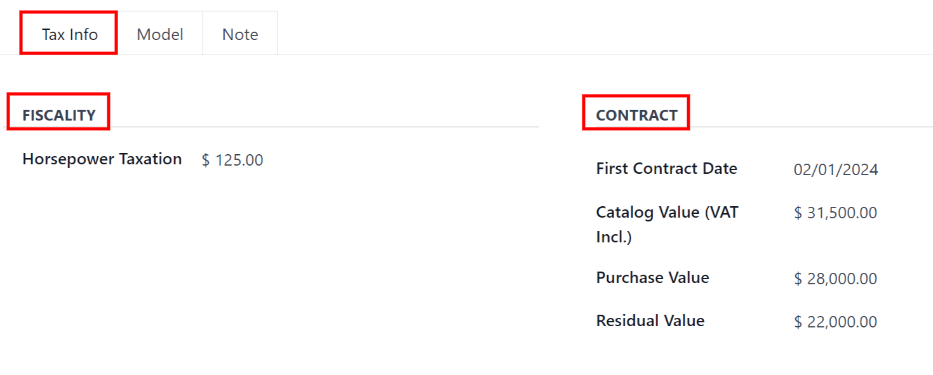
型号选项卡¶
如果新车辆的型号已在数据库中配置,则 型号 和 发动机 部分将填充相应的信息。如果型号 尚未 在数据库中,并且需要配置 型号 选项卡,请 配置新车辆型号。
检查 车型 选项卡中的信息,确保准确无误。例如,车辆的颜色或是否安装了拖车挂钩,这些都是可能需要更新的常见信息。
备注选项卡¶
在此部分输入有关车辆的任何说明。